cad图形文件被写保护怎么解除 cad图形文件被写保护无法保存怎么办
更新时间:2024-04-02 07:34:30作者:bianji
最近小编看到很多用户反映自己在使用cad编辑一些图形文件的时候,遇到了cad图形文件被写保护无法保存的情况,一直弹出“图形文件被写保护”的提示,害的我都没法正常修改或者删除,小编给大家去网上找来了cad图形文件被写保护怎么解除的具体操作方法,快来了解下吧。

工具/原料
系统版本:windows10系统
品牌型号:华为MateBook14
cad图形文件被写保护怎么解除
1、无法修改
进入CAD软件后找到被保护的图形文件,该文件在保护状态下无法被修改、删除。
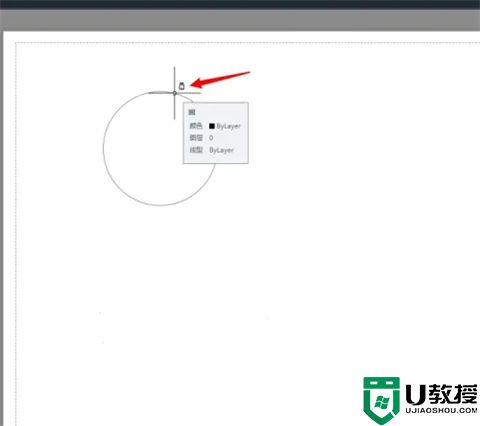
2、点击图层特性
找到上方功能区中的图层功能,点击进入图层特性菜单。
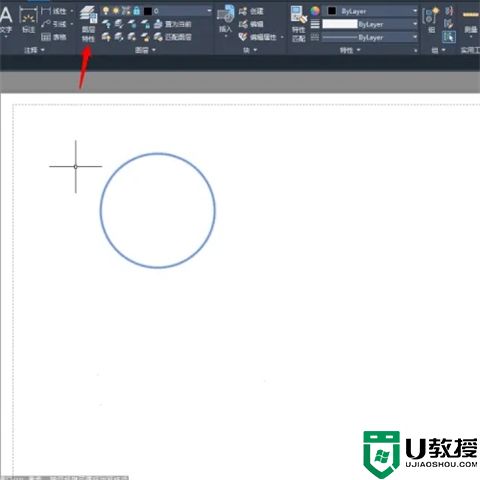
3、找到锁定选项
在图层特性菜单中浏览并找到被保护的图形,在右边的状态栏中找到锁定选项。
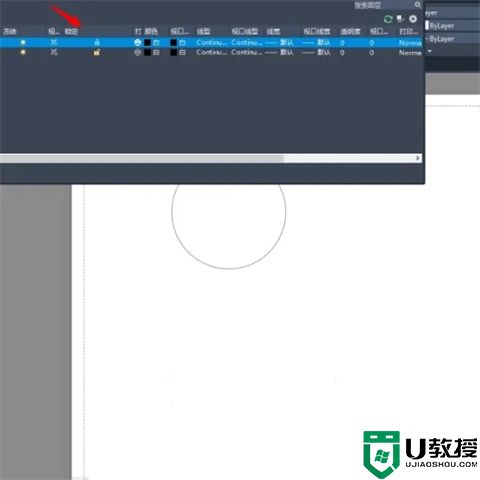
4、解除锁定
点击锁定栏的图标解锁图形文件,回到编辑区就能正常修改、删除图形了。
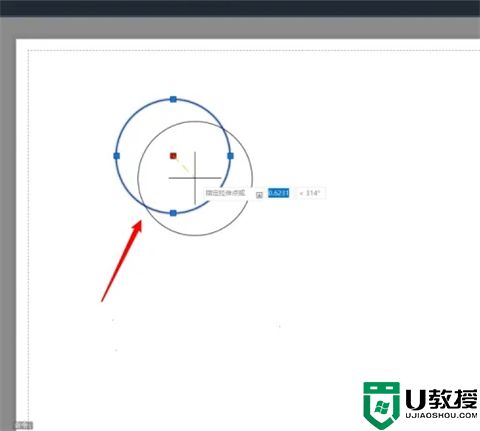
总结:
1、无法修改
2、点击图层特性
3、找到锁定选项
4、解除锁定
以上的全部内容就是系统城给大家提供的cad图形文件被写保护怎么解除的具体操作步骤介绍啦~希望对大家有帮助,还有更多相关内容敬请关注本站,系统城感谢您的阅读!
cad图形文件被写保护怎么解除 cad图形文件被写保护无法保存怎么办相关教程
- u盘被写保护怎么解除丨u盘被写保护解除解决方法
- u盘被写保护最简单解除方法 u盘被写保护怎么解除
- u盘被写保护怎么解除丨u盘被写保护解除解决方法
- 磁盘被写保护怎么解除丨磁盘被写保护解除步骤
- 图文教你u盘被写保护怎么解除 解除u盘被写保护的详细方法
- u盘被写保护怎么去掉保护,u盘被写保护几种解决方法
- 电脑磁盘被写保护怎么解除丨电脑磁盘被写保护解除解决方法
- 磁盘被写保护怎么解除 台式电脑磁盘被写保护解决方法
- u盘被写保护怎么处理 解除U盘被写保护的详细步骤
- 内存卡解除保护怎么设置 内存卡被写保护最简单解除方法
- 5.6.3737 官方版
- 5.6.3737 官方版
- Win7安装声卡驱动还是没有声音怎么办 Win7声卡驱动怎么卸载重装
- Win7如何取消非活动时以透明状态显示语言栏 Win7取消透明状态方法
- Windows11怎么下载安装PowerToys Windows11安装PowerToys方法教程
- 如何用腾讯电脑管家进行指定位置杀毒图解

